时间:2022-08-01 12:00:01 作者:茁婧 来源:系统之家 1. 扫描二维码随时看资讯 2. 请使用手机浏览器访问: https://m.xitongzhijia.net/xtjc/20220801/247521.html 手机查看 评论 反馈
Word中一些字体无法更改怎么办?最近有些小伙伴在后台私信小编关于Word中遇到有些字体不知道为什么无法进行更改,不知道是怎么回事。那这个问题如何解决呢?还不清楚的小伙伴们快跟着小编一起来看看具体的解决方法吧!希望可以给到你帮助呀!

Word中一些字体无法更改的解决方法
1、选中需要更改字体的文字后,点击右上角的替换按钮。
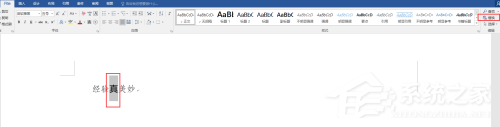
2、如图所示,“查找内容”那里是文档中的原文字,“替换为”那里需要手动输入该文字或其他你想要替换为的什么文字。然后点击全部替换。

3、这时候文档中的这类无法更改字体的文字就全部都改成了正常格式,我们就可以随心所欲地更改它们为其他格式。不过如果文档中这个字过多,我们在想进一步更改它们为其他格式的时候可能会有些重复操作,会感觉很麻烦,不要慌,还可以在上一步查找替换的时候点击下方的“格式---字体”作进一步修改后再进行“全部替换”操作。
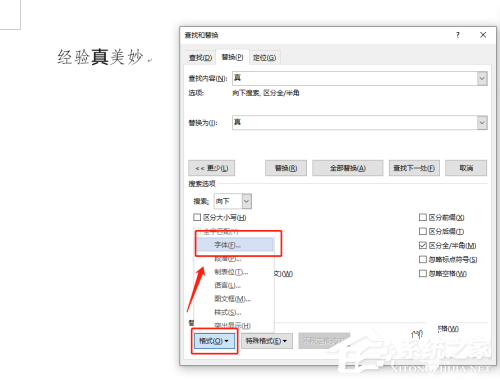
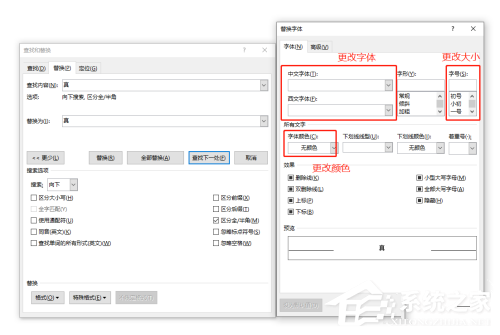
发表评论
共0条
评论就这些咯,让大家也知道你的独特见解
立即评论以上留言仅代表用户个人观点,不代表系统之家立场